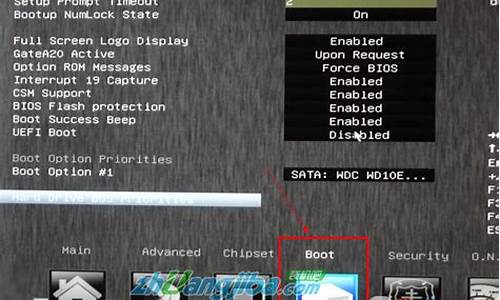u盘无法完成格式化怎么处理_u盘无法完成格式化
1.u盘不能格式化什么原因

1.按下键盘的“微软窗口图标+R”打开运行对话框,输入命令CMD打开系统的命令提示符窗口。
2.在命令提示符界面中,输入命令磁盘命令“diskpart”回车。
3.在DISKPART>右侧输入命令select disk 1这样我们选择u盘操作。
4.选择磁盘1也就是u盘后,然后输入命令“clean”,回车,清除u盘上的信息。在计算机的磁盘管理中看到u盘已经变为了1个未分配空间磁盘空间。
5.在u盘上单击鼠标的右键,弹出的窗口中点击选择新建简单卷。默认下一步操作。
6..这个界面选择快速格式化磁盘,点击下一步。
7.操作完成后我们看下自己的u盘是不是恢复正常了呢?
u盘不能格式化什么原因
U盘不显示容量无法格式化,是设置错误造成的,解决方法如下:
1、首先鼠标右击U盘盘符,在子菜单中找到“属性”选项,如下图所示。
2、然后在弹出的U盘属性窗口页面中,上方菜单栏中可见“工具”如下图所示。
3、点击进入到工具选项卡页面,在页面上可见“查错”点击开始检查,如下图所示。
4、点击“开始检查”,弹出磁盘检查页面,勾选页面上所有选项,然后店家“开始”,进行磁盘检查和修复错误。
5、检查和修复完毕后,右击U盘盘符,弹出右击的下拉子菜单,在子菜单中找到“格式化”。
6、弹出格式化的窗口页面,点击“还原设备的默认值”,然后点击开始,即可开始格式化。
u盘无法格式化的原因:
1、移动硬盘或U盘等,造成数据的损坏。
2、U盘中毒,查杀不彻底或将U盘系统文件破坏。
3、操作系统或非常规操作(如不兼容的读写设备)。
4、还有些U盘上带有一个小开关,如果设置为锁住模式的话,便成为只读模式,无法写入与格式化。
5、u盘写保护了无法格式化。
u盘无法格式化的解决方法:
方法一:当U盘出现无法格式化的情况时,最有效的解决方法是利用U盘量产工具进行出厂设置的恢复操作。当然在此之前,还可以通过其它方法(比如“利用Windows修复U盘”、“强制卸下卷”、“利用360杀毒”等)来进入修复操作,以达到用最小时间、最快速度解决问题的目地。
方法二:在使用U盘过程中,也会出现“U盘写保护”而无法进入读取操作。对此,除了以上解决办法之外,还可以利用Windows自带的修复程序进入修复操作,以及利用USBOOT等具有U盘出厂设置恢复的软件进入U盘重置操作。
方法三:当把U盘连接到电脑上时,发现电脑无法识别U盘,或者根本就找不到U盘。对此除了利用硬件替换代来查找硬件是否存在问题之外,还可以利用相关软件来进入识别并进入修复操作。
方法四:导致U盘无法显示的另一原因是系统设置屏蔽了USB接口的使用,对此需要通过注册表来完成修复操作。
方法五:目前市面上出现了好多“水货”U盘,其最大的特点是标识容量与实现容量不符,从而导致U盘中的数据丢失,甚至无法恢复。建议大家对自己的U盘进入一些检测操作,以了解自己U盘的真伪。
声明:本站所有文章资源内容,如无特殊说明或标注,均为采集网络资源。如若本站内容侵犯了原著者的合法权益,可联系本站删除。